Spis treści
- Naprawa 1. Naprawa błędu CRC w 7Zip za pomocą narzędzia EaseUS Fixo File Repair
- Poprawka 2. Użyj innego narzędzia do kompresji, aby rozwiązać problem z niepowodzeniem CRC w 7Zip
- Poprawka 3. Zaktualizuj 7Zip do najnowszej wersji i rozwiąż problem z CRC 7Zip
- Poprawka 4. Uruchom skanowanie w poszukiwaniu złośliwego oprogramowania, aby naprawić błąd CRC 7Zip
- Poprawka 5. Sprawdź dysk twardy pod kątem uszkodzonych sektorów, aby naprawić błąd CRC w 7Zip
Wielu użytkowników zgłosiło napotkanie błędu 7 Zip CRC failed podczas rozpakowywania archiwum ZIP, szczególnie tych zawierających duże pliki. Po wystąpieniu błędu CRC pliki 7-Zip stają się niedostępne, co skłania użytkowników do poszukiwania szybkich rozwiązań.
Przed przystąpieniem do rozwiązywania problemów sprawdź połączenie internetowe, aby zapewnić optymalną siłę sygnału Wi-Fi. Wyobraź sobie próbę pobrania sterowników wyświetlacza i grafiki od firmy Nvidia, a każda próba napotyka frustrującą przeszkodę w postaci błędu „7-Zip CRC”. Na szczęście istnieje kilka prostych metod rozwiązania tego problemu.
Naprawa 1. Naprawa błędu CRC w 7Zip za pomocą narzędzia EaseUS Fixo File Repair
Naprawa błędów CRC w 7Zip jest kluczowa dla zapewnienia integralności skompresowanych plików. EaseUS Fixo File Repair oferuje niezawodne rozwiązanie, aby skutecznie rozwiązywać takie problemy.
Niezależnie od tego, czy Twoje pliki Zip są uszkodzone z powodu błędów transferu lub problemów z nośnikiem pamięci, czy też występuje podobny błąd, np. 7Zip nie może otworzyć pliku jako archiwum , EaseUS Fixo File Repair skutecznie naprawi uszkodzone pliki, zapewniając, że będą one ponownie dostępne i użyteczne.
Dzięki swoim potężnym funkcjom naprawczym to oprogramowanie do naprawy plików zip od EaseUS jest narzędziem dla każdego, kto napotyka błędy CRC failed w 7Zip. Oto szczegółowe kroki, które należy wykonać, jeśli chcesz naprawić uszkodzone pliki zip za pomocą tego narzędzia do naprawy plików zip:
Krok 1. Pobierz i uruchom EaseUS Fixo File Repair na swoim komputerze. Wybierz „File Repair”, aby naprawić uszkodzone pliki Zip. Kliknij „Add Files”, aby wybrać uszkodzone pliki Zip przeglądając swoje foldery.

Krok 2. Aby naprawić wiele plików Zip jednocześnie, możesz kliknąć przycisk „Napraw wszystkie”. Jeśli chcesz naprawić jeden plik, przesuń wskaźnik myszy na wybrany plik i wybierz „Napraw”. Możesz również wyświetlić podgląd pliku Zip, klikając ikonę oka.

Krok 3. Kliknij „Zapisz”, aby zapisać wybrany plik. Możesz również wybrać „Zapisz wszystko”, aby zapisać wszystkie naprawione pliki. Następnie wybierz „Wyświetl naprawione”, aby zobaczyć miejsce docelowe zapisu naprawionych plików Zip.

Pamiętaj, aby udostępnić tę stronę innym osobom, by pomóc im rozwiązać podobne problemy i zadbać o bezpieczeństwo ich plików.
Poprawka 2. Użyj innego narzędzia do kompresji, aby rozwiązać problem z niepowodzeniem CRC w 7Zip
Podstawowym powodem błędów CRC w 7-Zip jest często awaria aplikacji. Zamiast inwestować czas w narzędzia naprawcze, które twierdzą, że naprawiają lub przepisują archiwum, wybierz WinZip od samego początku.
Przejście na alternatywne oprogramowanie do kompresji plików, np. WinZip, może skutecznie złagodzić te problemy.
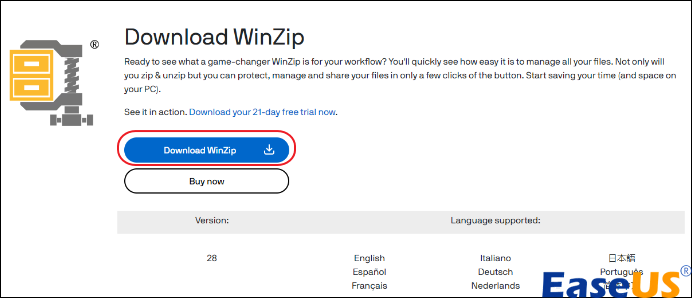
WinZip jest kompatybilny ze wszystkimi głównymi formatami plików, co potwierdzają użytkownicy na całym świecie. Rozważ zainstalowanie tego narzędzia, zanim założysz nieodwracalne zmiany w zawartości archiwum.
Ponadto skorzystasz z solidnego szyfrowania podobnego do tego stosowanego w systemach bankowych, łatwych w obsłudze narzędzi działających w tle oraz wygody porządkowania zdjęć w chmurze.
Skorzystanie z takiego rozwiązania archiwizacyjnego zapewni Ci kompleksowe wsparcie i zminimalizuje błędy ekstrakcji.
Poprawka 3. Zaktualizuj 7Zip do najnowszej wersji i rozwiąż problem z CRC 7Zip
Nieaktualna wersja kompresora plików 7Zip może być przyczyną występowania błędu CRC-failed danych 7Zip .
Zaleca się sprawdzenie aktualnej wersji 7Zip, której używasz, aby ustalić, czy jest aktualna. Jeśli nie, pobierz najnowszą wersję bezpośrednio z oficjalnej strony internetowej.
Krok 1. Wejdź na oficjalną stronę 7-Zip i wybierz typ oprogramowania, który odpowiada Twojemu systemowi.
Krok 2. Kliknij „Pobierz” i zainstaluj najnowszą wersję 7Zip.
Krok 3. Teraz spróbuj ponownie otworzyć plik.
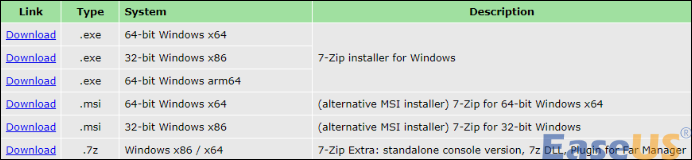
Poprawka 4. Uruchom skanowanie w poszukiwaniu złośliwego oprogramowania, aby naprawić błąd CRC 7Zip
Wirusy i złośliwe oprogramowanie mogą naruszyć integralność zawartości archiwum, co może skutkować błędem CRC 7Zip.
Dobrze jest przeprowadzić dokładne skanowanie systemu pod kątem złośliwego oprogramowania. Możesz to zrobić, wykorzystując wbudowany program Windows Defender lub dowolny inny program antywirusowy zainstalowany na komputerze.
Oto przewodnik, jak aktywować Zaporę programu Windows Defender:
Krok 1. Naciśnij jednocześnie klawisze „Windows + I”, aby otworzyć „Ustawienia”.
Krok 2. Przejdź do opcji „Aktualizacja i zabezpieczenia” i kliknij ją.
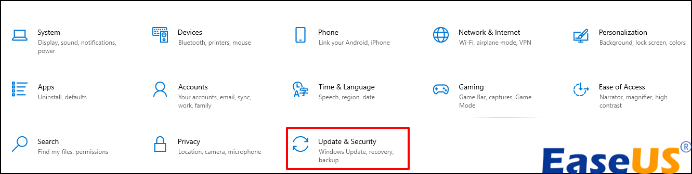
Krok 3. Wybierz kolejno opcje „Windows Defender”, a następnie „Otwórz Centrum zabezpieczeń programu Windows Defender”.
Krok 4. W oknie „Centrum zabezpieczeń programu Windows Defender” kliknij „Ochrona przed wirusami i zagrożeniami”.
Krok 5. Kliknij „Szybkie skanowanie”, aby rozpocząć proces skanowania.
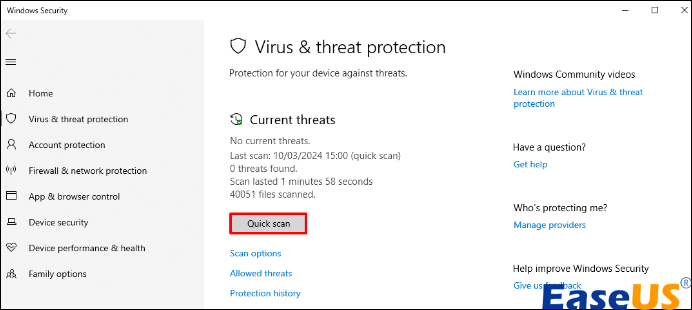
Alternatywnie, jeśli potrzebujesz bardziej kompleksowych opcji skanowania, wybierz opcję „Skanowanie zaawansowane”.
Krok 5. Następnie wybierz preferowany tryb skanowania i kliknij „Skanuj teraz”.
Świetnie byłoby, gdybyś udostępnił ten post w mediach społecznościowych lub na forach technicznych, aby pomóc większej liczbie potrzebujących użytkowników:
Poprawka 5. Sprawdź dysk twardy pod kątem uszkodzonych sektorów, aby naprawić błąd CRC w 7Zip
Zaleca się przeprowadzenie badania dysku twardego w celu ustalenia, czy przyczyną są uszkodzone sektory.
Jedno podejście polega na wykonaniu polecenia CHKDSK. Oto jak sprawdzić uszkodzone sektory za pomocą CHKDSK:
Krok 1. Zacznij od wpisania cmd w polu wyszukiwania.
Krok 2. Kliknij prawym przyciskiem myszy „Wiersz polecenia” w wynikach wyszukiwania i wybierz „Uruchom jako administrator”.
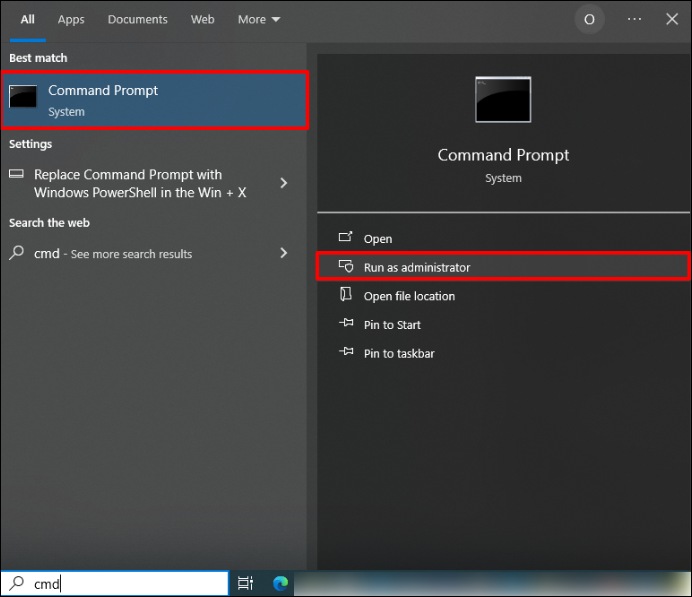
Krok 3. Wpisz chkdsk e: /r w oknie i naciśnij „Enter”. To polecenie powoduje, że program identyfikuje wszystkie uszkodzone sektory na wyznaczonym dysku i próbuje odzyskać wszystkie możliwe do uratowania dane.
Często zadawane pytania dotyczące błędu 7 Zip CRC Failed
Nadal masz wątpliwości „jak naprawić błąd CRC failed 7 Zip?” Oto więcej informacji, aby uzyskać dalsze informacje.
1. Co oznacza błąd CRC w 7Zip?
Błędy CRC (Cyclic Rédundancy Check) często występują podczas procesu ekstrakcji plików z skompresowanych archiwów, takich jak pliki ZIP lub RAR. Błędy te oznaczają potencjalne problemy z integralnością archiwum, utrudniające pomyślne wyodrębnienie jego zawartości.
2. Dlaczego wyświetla się komunikat, że Zip nie działa?
Napotkanie trudności podczas próby skompresowania folderu na Dysku Google może być irytujące. Kilka typowych przyczyn to:
- Niewystarczające uprawnienia: Niewystarczające uprawnienia dostępu uniemożliwiają kompresowanie folderów.
- Nieobsługiwane typy plików: Niektóre formaty plików nie są kompatybilne z procesami kompresji.
- Nieaktualna przeglądarka: Funkcja kompresji może wymagać zaktualizowanej wersji przeglądarki, aby działać prawidłowo.
3. Jak naprawić błąd CRC w archiwum ZIP?
Istnieje kilka metod rozwiązania problemu błędów CRC w archiwach ZIP, w tym:
- Korzystanie z naprawy plików EaseUS Fixo
- Próbuję alternatywnego narzędzia do kompresji
- Aktualizacja 7Zip do najnowszej wersji
- Przeprowadzanie skanowania w poszukiwaniu złośliwego oprogramowania
- Sprawdzanie dysku twardego pod kątem uszkodzonych sektorów
Zamknięcie
W tym artykule przedstawiono informacje na temat rozwiązywania typowych problemów napotykanych podczas kompresji i ekstrakcji plików. Od zrozumienia błędów CRC w 7Zip po rozwiązywanie problemów z kompresją w Google Drive, użytkownicy zostali wyposażeni w różne strategie skutecznego pokonywania tych wyzwań. W przypadku wystąpienia błędów CRC w archiwach ZIP zalecamy pobranie EaseUS Fixo File Repair w celu naprawy błędu CRC w 7 Zip.
Powiązane artykuły
-
Nie znaleziono pliku lub brak uprawnień do odczytu [Naprawiono na komputerze]
![author icon]() Arek/2024/10/12
Arek/2024/10/12
-
Jak naprawić duży plik wideo Android
![author icon]() Arek/2024/09/23
Arek/2024/09/23
-
Jak naprawić uszkodzone pliki po odzyskaniu [Windows i macOS]
![author icon]() Hillary/2024/09/24
Hillary/2024/09/24
-
Jak mogę naprawić nadmiernie skompresowane zdjęcie za pomocą narzędzia do naprawy
![author icon]() Arek/2024/09/27
Arek/2024/09/27